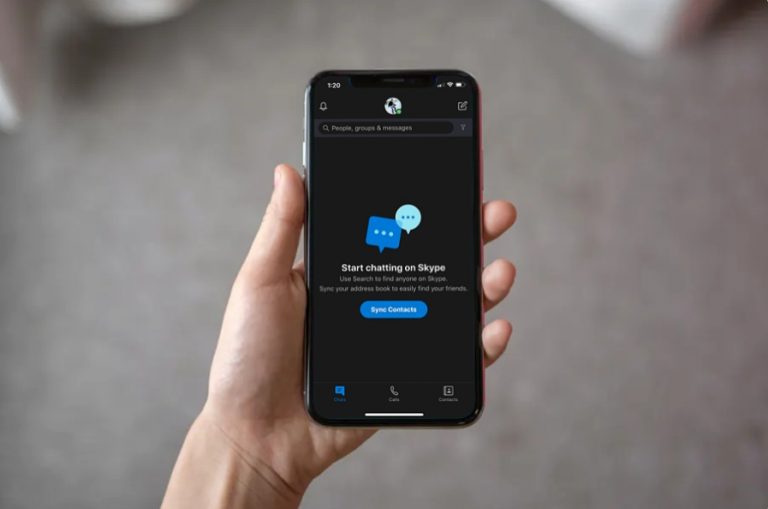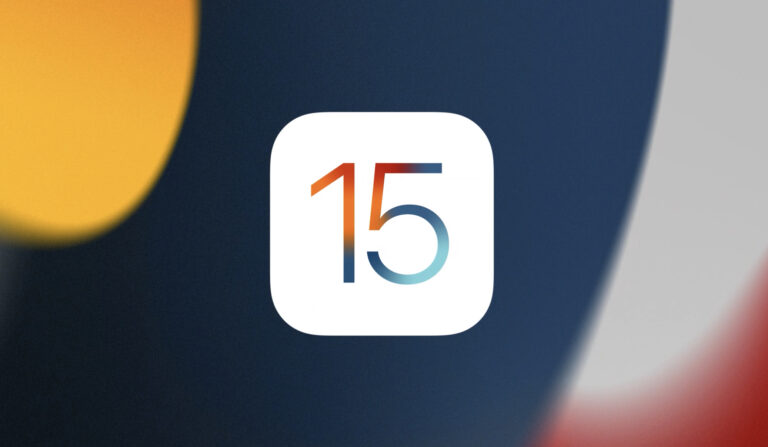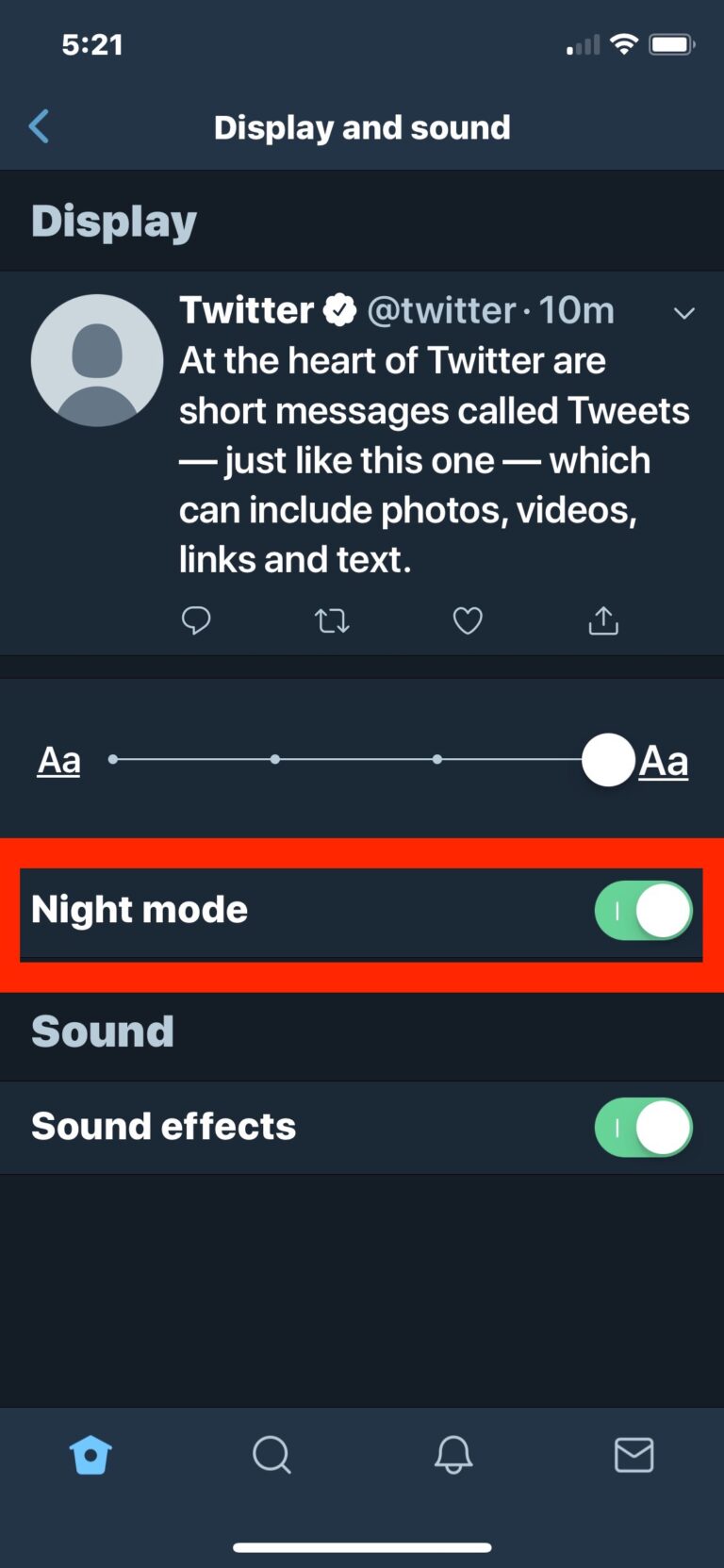Как воспроизвести звуковой эффект при зарядке в Mac OS X, когда MacBook подключен к сети (например, iOS)
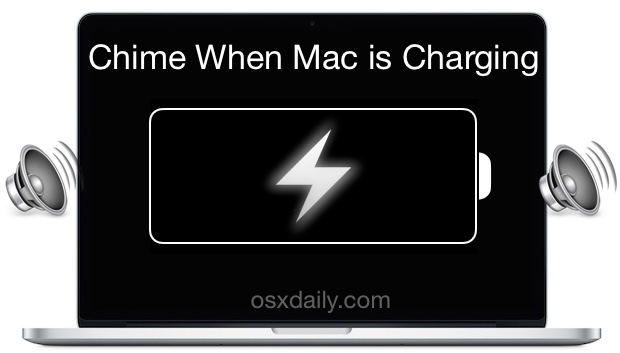
Искусственный интеллект поможет тебе заработать!
Когда вы подключаете источник питания к iPhone, iPad, iPod touch или MacBook, на устройстве раздается знакомый звуковой сигнал зарядки, указывающий на то, что кабель подключен и устройство получает питание. Если вам нравится слышать слуховое подтверждение того, что устройство получает питание, вы можете добавить точно такую же функцию воспроизведения звука на любой MacBook Pro или MacBook Air, обратившись к командной строке MacOS и Mac OS X. Вы даже получите экранное сообщение. визуальная подсказка на Mac, показывающая, где находится заряд батареи, которая также выглядит прямо из iOS.
Программы для Windows, мобильные приложения, игры - ВСЁ БЕСПЛАТНО, в нашем закрытом телеграмм канале - Подписывайтесь:)
Включить звуковой эффект перезвона на Mac довольно просто. Поскольку индикатор питания зависит от батареи, для этого почти наверняка требуется, чтобы MacBook Pro или MacBook Air функционировали должным образом. Вам не нужно делать это на линейке MacBook, потому что он издает звук по умолчанию (хотя вы можете выключить его на этом компьютере, если хотите, подробнее об этом через минуту). Для этого также требуется Mac OS X Yosemite (10.10.3 или новее), поскольку PowerChime.app, похоже, не существует в предыдущих выпусках системного программного обеспечения Mac.
Включить воспроизведение звукового эффекта Power Chime на MacBook Pro и MacBook Air
- Отключите Mac от источника питания MagSafe.
- Откройте приложение Терминал, которое находится в / Applications / Utilities /
- Введите следующий синтаксис команды, убедитесь, что нет разрывов, так как вы хотите уместить всю последовательность в одну строку (неважно, переносится ли она):
- Hit Return
- Повторно подключите блок питания MacBook, чтобы услышать звонок
defaults write com.apple.PowerChime ChimeOnAllHardware -bool true; open /System/Library/CoreServices/PowerChime.app &
Это включит функцию через командную строку по умолчанию и одновременно запустит приложение PowerChime, последнее крошечное приложение должно быть запущено, чтобы сработал звуковой эффект звукового сигнала.
Теперь вам просто нужно отключить разъем питания MagSafe (или USB-C) от Mac, подождать секунду или две, а затем снова подключить его. Вы услышите знакомый звуковой эффект при подключении питания / зарядке на устройствах iPhone и iPad. Если вы внимательно посмотрите на аккумулятор и меню использования энергии в Mac OS X, вы увидите, что звук срабатывает одновременно с появлением зарядного болта в пункте меню аккумулятора.
![]()
В кратком видео ниже показано, как ввести синтаксис в приложение «Терминал», а затем отсоединить и повторно подключить адаптер MagSafe для включения звукового эффекта питания. Это может быть полезно, если вы запутались или просто хотите посмотреть, что он делает, а не попробовать сами:
Обратите внимание, что индикатор зарядки аккумулятора отображается на экране только в том случае, если уровень заряда аккумулятора Mac составляет менее 100%, а компьютер Mac либо находится в спящем режиме, либо экран заблокирован. Звуковой эффект сработает даже, если MacBook тоже спит, хотя этот аспект, похоже, ограничен новым оборудованием с возможностью использования PowerNap.
Вы также можете включить звуковой эффект вручную, возможно, вам нравится, как он звучит, или вам просто интересно, о чем мы здесь говорим. Используйте следующую команду, чтобы воспроизвести звуковой эффект мощного перезвона:
afplay /System/Library/CoreServices/PowerChime.app/Contents/Resources/connect_power.aif
Отключить звуковой эффект колокольчика при подключении кабеля питания в Mac OS X
Вы также можете отключить звуковой эффект звукового сигнала при подключении кабеля питания к Mac, введя другую командную строку по умолчанию в терминале Mac OS X:
defaults write com.apple.PowerChime ChimeOnAllHardware -bool false;killall PowerChime
Это отключит звуковой эффект при подключении кабеля питания к MacBook Air, MacBook Pro, и да, это также отключит звуковой эффект звукового сигнала на линии MacBook.
Многие новые владельцы MacBook заметили эту небольшую особенность, но источник звука был обнаружен @zwaldowski, который сообщает, что на некоторых компьютерах Mac даже есть вибрирующий трекпад с включенной этой функцией (новый Retina MacBook Pro не предлагает такой возможности). Обязательно тоже подписывайтесь на @osxdaily, и дайте нам знать, если вы решите сохранить звуковой эффект мощности на своем Mac.
Программы для Windows, мобильные приложения, игры - ВСЁ БЕСПЛАТНО, в нашем закрытом телеграмм канале - Подписывайтесь:)